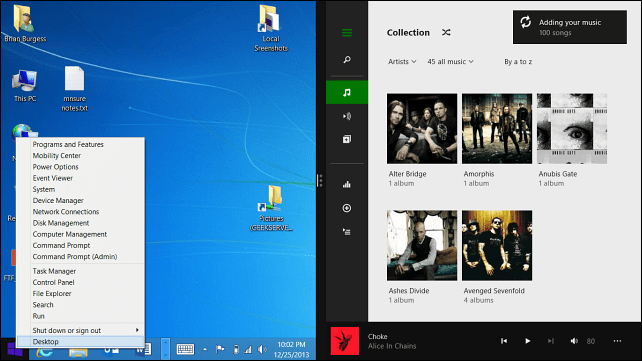Hoe u uw eigen muziekcollectie kunt toevoegen aan Xbox Music in Windows 8.1
Microsoft Windows 8.1 Xbox / / March 18, 2020
Xbox Music with Music Pass biedt een geweldige manier om muziek op verschillende apparaten te synchroniseren. Maar misschien wilt u uw eigen lokale collectie toevoegen. Hier is hoe.
Xbox Music heeft het afgelopen jaar veel updates ontvangen en naar mijn mening is het beter dan ooit. Het is nu beschikbaar op internet via music.xbox.com evenals Microsoft-platforms - Windows Phone- en Xbox-consoles. Het is ook beschikbaar op de andere twee grote platforms Android en iOS. En met Xbox Music Pass worden al je afspeellijsten gesynchroniseerd met al deze apparaten.
Maar hoe zit het met het toevoegen van uw eigen lokale collectie? Ik heb je laten zien hoe je het moet doen in de vroege iteraties van Xbox Music in Windows 8, maar het proces is anders en meer gestroomlijnd in Windows 8.1. Hoewel het streamen en synchroniseren van afspeellijsten geweldig is, is de kans groot dat je ook een enorme MP3-verzameling hebt om toe te voegen. Hier leest u hoe u uw verzameling kunt samenstellen uit lokale muziekbestanden.
Voeg je muziekcollectie toe aan Xbox Music
Start de Xbox Music-app en open vervolgens de Charms-balk. Ga naar Instellingen> Voorkeuren.
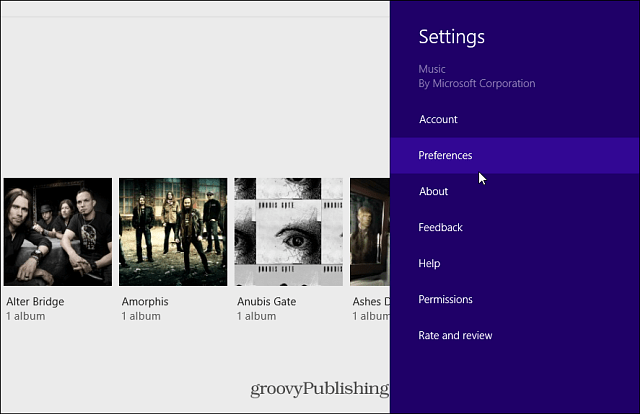
Klik nu bovenaan de lijst op de Kies waar we muziek zoeken op de pc koppeling.
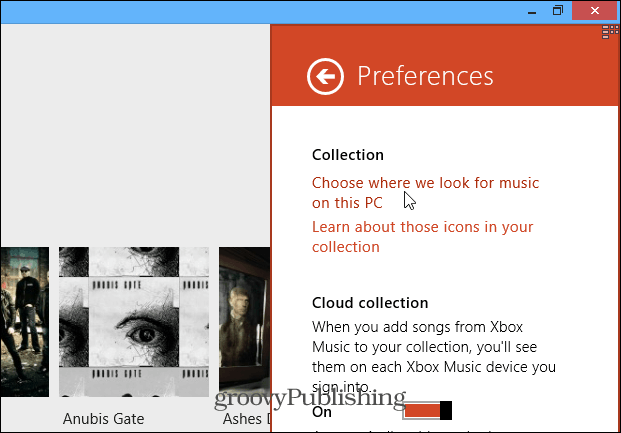
Vervolgens ziet u het volgende pop-upscherm. Standaard zie je een aantal locaties op je lokale C: -station. Hier worden bijvoorbeeld mijn muziekbibliotheek en muziekmap weergegeven. Klik op de knop Toevoegen (+).
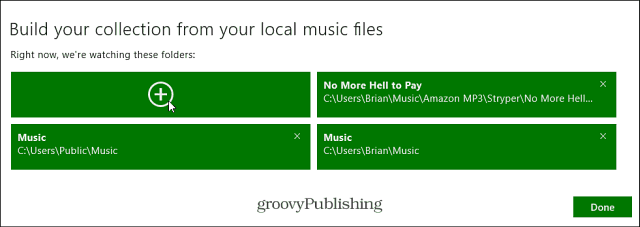
Nu hoeft u alleen maar door uw andere muzieklocaties te bladeren en de gewenste mappen toe te voegen Xbox Music om te controleren op muziek. U kunt kiezen uit uw lokale pc, bibliotheken, SkyDrive, een netwerklocaties.
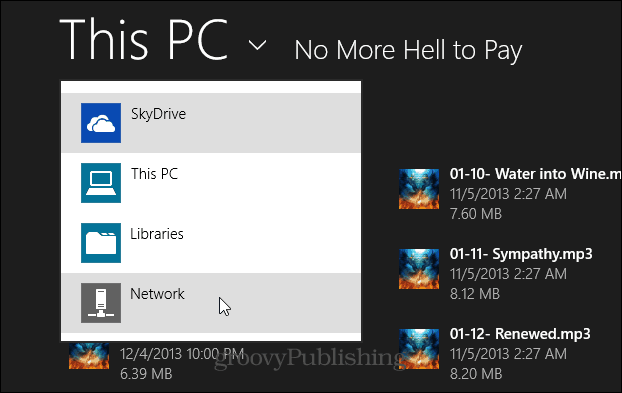
Hier voeg ik bijvoorbeeld een externe schijf toe waarvan de meeste van mijn MP3-bestanden zijn geback-upt.
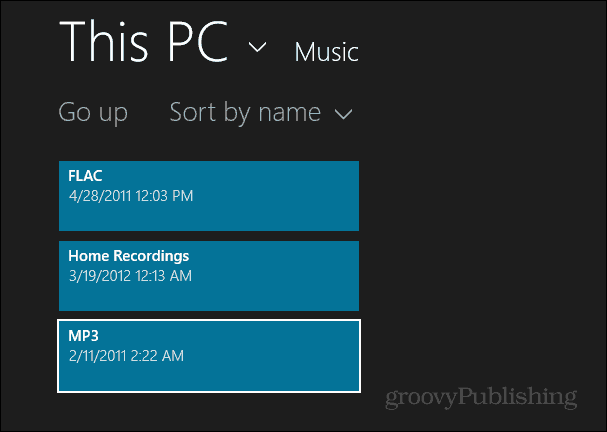
Ook als je muziek krijgt van andere diensten zoals iTunes of Amazon-muziekkunt u die mappen ook gewoon selecteren.
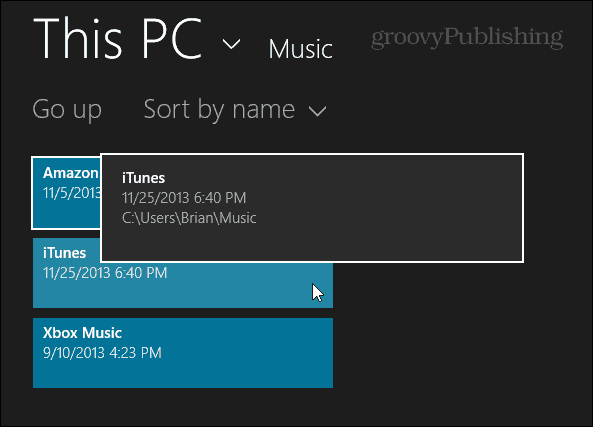
Of als je maar een paar mappen wilde, kun je naar binnen gaan en de gewenste mappen selecteren.
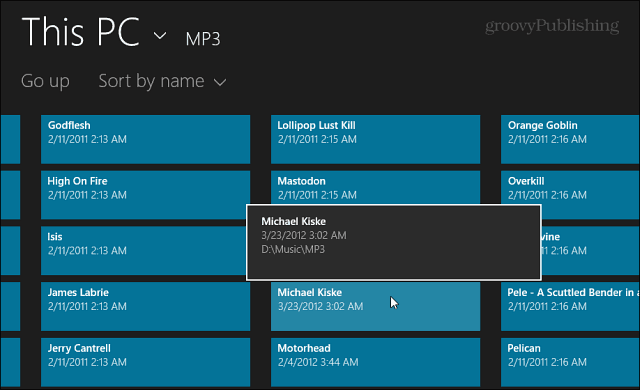
Nadat het is toegevoegd, wordt de nieuwe locatie vermeld. Ik kan nu bijvoorbeeld mijn externe schijf, iTunes en Amazon zien.
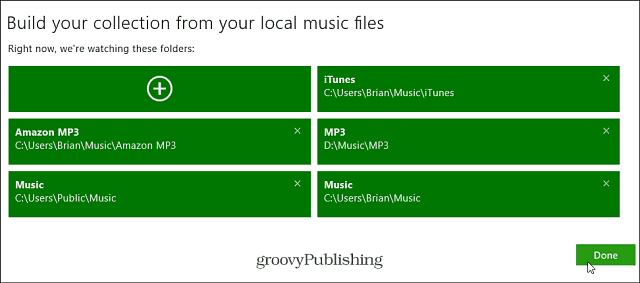
Als ik nu door mijn collectie blader, wordt alles wat zich op de nieuwe locatie bevindt, weergegeven en kan ik genieten van de muziek. Als je veel muziek hebt in de andere bron die je toevoegt, wees dan geduldig terwijl deze wordt gevuld.
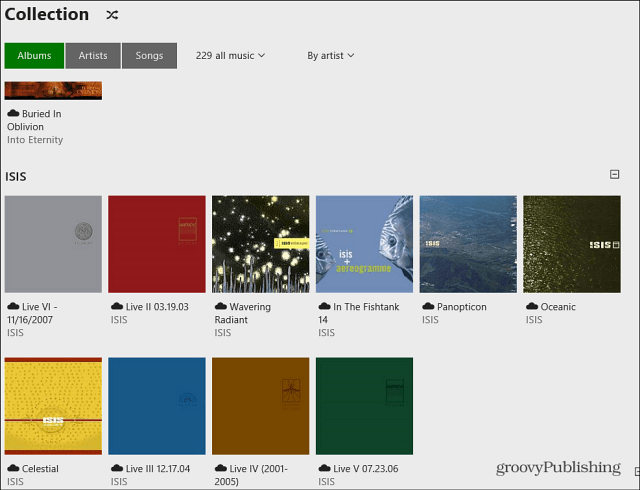
Als je een muziekmap moet verwijderen, klik je gewoon op de "X" in de rechterbovenhoek van de tegel. Tik op map verwijderen en bevestig deze.
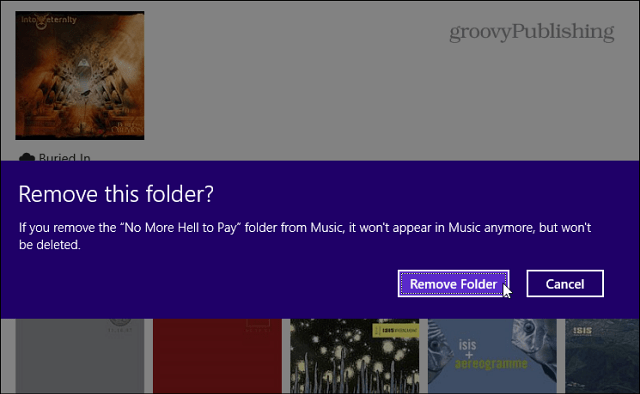
Bonustip: voer Xbox Music uit vanaf het bureaublad
Als je Xbox Music wel gebruikt op een traditionele desktop of laptop, wil je zeker $ 4,99 investeren ModernMix van Stardock. Hiermee hebt u rechtstreeks vanaf uw bureaublad toegang tot de app - en alle andere moderne apps. Wanneer ik een nieuw Windows 8.1-systeem installeer, is dit een van de eerste dingen die ik installeer. Het maakt het gebruik van de moderne apps veel gemakkelijker, vooral Xbox Music!
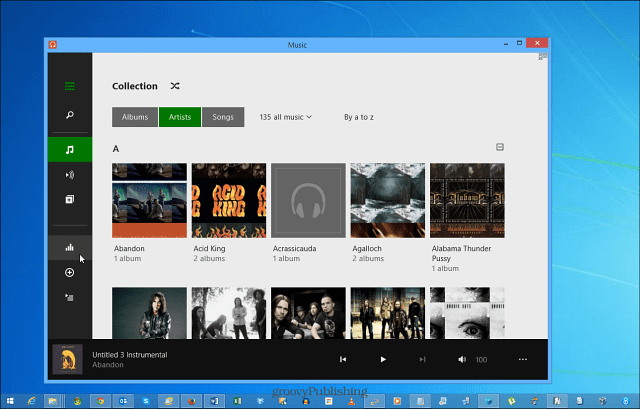
Hopelijk zien we een update van Microsoft die hetzelfde type functionaliteit toestaat, maar tot die tijd vijf dollar betalen is de moeite waard voor het gemak. Als u geen geld wilt uitgeven, kunt u altijd de snap-functie van Microsoft gebruiken en uw bureaublad bekijken moderne apps naast elkaar.